Visual Studio for Mac团队将以我们有史以来最好的版本开启新的一年!今天发布的Visual Studio 2019 for Mac 8.4版为开发人员体验带来了几个令人兴奋的增强。其中许多项目是我们社区的最高要求,包括:
要了解有关此版本Visual Studio for Mac中所有更改的更多信息,请参阅我们的发行说明.
与保持同步。NET核心3.1
此版本的Visual Studio for Mac添加了对的完全支持。NET核心3.1。你将能够创造。NET Core 3.1应用程序,从构建和调试到发布。NETCore3.1是一个长期支持的(LTS)版本,这意味着它将继续支持三年。
有关引入的全套更改的更多详细信息。NET内核3.1,请参阅发行说明.
使用ASP更快地开发。NET核心脚手架
我们的社区建议我们添加ASP。NET核心脚手架到Visual Studio for Mac。我们听了,带了ASP的脚手架。NET Core项目到Visual Studio for Mac 8.4版。脚手架加快并简化了ASP。NET核心应用程序开发,为常见场景生成样板代码。
单击新建脚手架…中的条目添加项目上下文菜单的弹出按钮,以访问ASP的“脚手架”功能。Visual Studio for Mac中的NET核心项目。打开右键单击上下文菜单的节点将是生成文件的放置位置。
此时会弹出一个脚手架向导,帮助在项目中生成代码。我正在使用我们的ASP。NET核心示例项目–一个电影数据库应用程序–演示脚手架的实际操作。我已经使用新功能为创建、读取、更新和删除操作(CRUD)创建了页面,并为电影模型创建了详细信息页面。
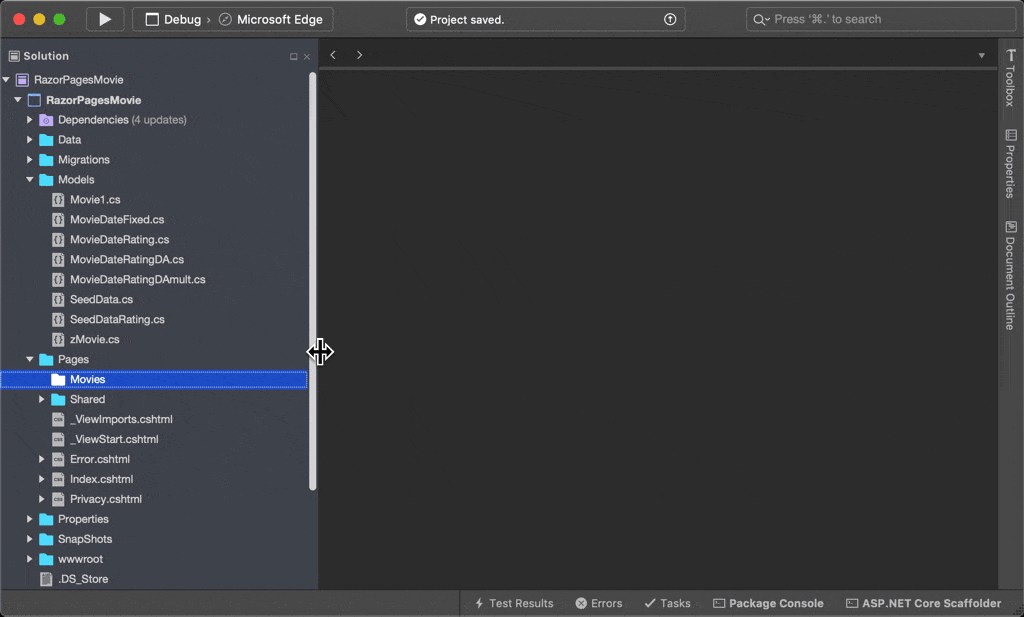
一旦向导关闭,它会将所需的NuGet包添加到您的项目中,并根据您选择的架构师创建其他页面。
您还可以查看我们的文档,了解有关脚手架ASP。NET核心项目.
生成和发布ASP。NET核心Blazor服务器应用程序
除了ASP。NET核心脚手架,我们还添加了对开发和发布ASP的支持。NET核心Blazor服务器应用程序基于我们用户的反馈。Blazor是一个使用构建交互式客户端web UI的框架。NET,并带来了一些优势,包括能够:
- 使用C#而不是JavaScript编写交互式web UI
- 利用现有资源。NET生态系统。NET库
- 跨服务器和客户端共享应用程序逻辑
- 受益于。NET的性能、可靠性和安全性
- 建立在一组易于使用、稳定、功能丰富的语言、框架和工具之上
Blazor使用开放网络标准,不需要额外的插件或代码翻译,这意味着使用它开发的任何东西都可以在桌面或手机上的所有现代网络浏览器中工作。如果你有兴趣了解更多关于Blazor的信息,请查看Blazor网页.
使用Visual Studio 2019 for Mac 8.4,您可以创建新的Blazor Server项目,并能够进行构建、运行和调试。创建新建项目,您现在可以找到Blazor服务器应用程序项目模板。
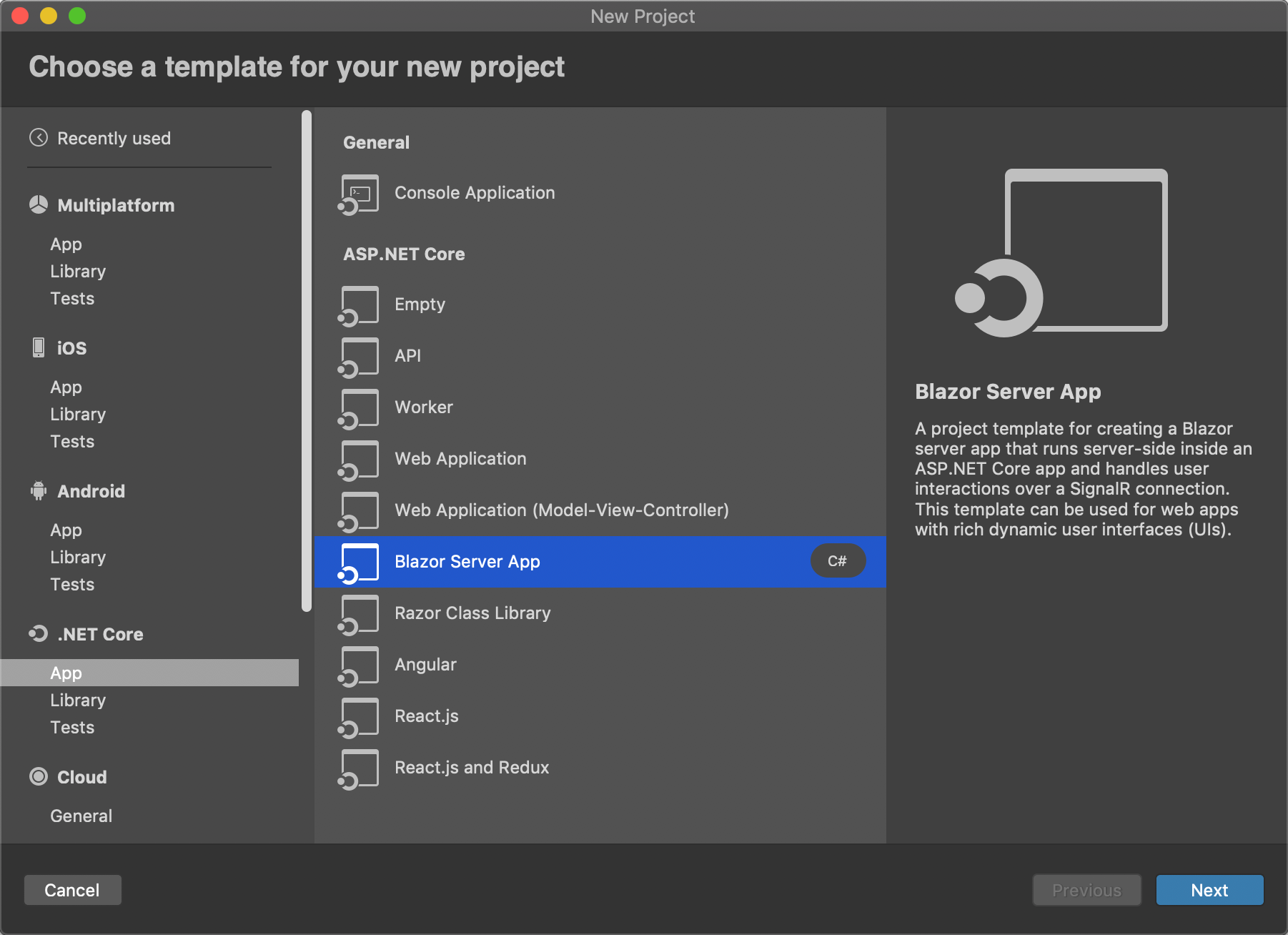
使用Blazor应用程序时,您将使用.rarzor文件。Visual Studio 2019 for Mac 8.4版在编辑器中处理这些文件时,完全支持着色和补全。
您可以使用Visual Studio for Mac将Blazor应用程序直接发布到Azure应用程序服务。如果您还没有免费Azure帐户,请开始使用该帐户在这里注册。您可以使用许多流行的服务,并且通过您的帐户可以获得超过25项免费服务。
通过编辑器改进提高效率
Visual Studio for Mac现在支持.razor文件的完全着色、补全和智能感知。我们一直在努力添加用户建议的功能。此反馈使我们带回了代码修改或分析建议中可能发生的代码更改的预览框。颜色也进行了调整,以更符合Windows Visual Studio 2019的体验。
使用辅助技术在IDE中工作
我们知道,为了确保所有人都可以使用Visual Studio for Mac,支持各种辅助技术非常重要。确保任何人都能获得开发人员体验,这对我们来说极为重要,我们致力于让每个人都能在Mac上开发。您将在Visual Studio for Mac 8.4中找到以下改进和更多可用功能:
- 使用辅助技术导航时,焦点顺序更佳
- 文本和图标的颜色对比度更高
- 减少阻碍IDE导航的键盘陷阱
- 更准确的VoiceOver听写和导航
- 完全重写IDE组件以使其可访问
- 扩展VoiceOver覆盖范围以显示提醒文本
虽然在过去几个月里,我们在改进整个IDE的可访问性方面取得了快速进展,但我们知道,为了确保Visual Studio for Mac能够取悦所有人,我们还有很多工作要做。无障碍将继续是我们团队的首要任务。我们欢迎您的反馈,以帮助我们指导这项工作。作为首相领导无障碍工作,我邀请您通过以下方式直接联系我dominicn@microsoft.com如果你愿意分享你的专业知识,或者你想和我更详细地谈谈我们目前为止的工作。
分发。支持NuGet Pack的NET核心库项目
对分销感兴趣。NET核心类库是您为更广泛的用户创建的吗?我们使开发人员可以轻松地从创建NuGet包。Visual Studio for Mac中的NET核心库项目,方法是右键单击项目,然后选择包装.

一旦您选择了包装对于库项目的菜单选项,将在输出文件夹中生成一个NuGet包(.nupkg)文件。
立即更新至Mac 8.4版的Visual Studio 2019!
在本文中,您了解了Visual Studio for Mac体验中的所有新改进。现在是时候下载版本或在稳定频道上更新到最新版本并尝试这些新功能和增强功能!
如果您有任何反馈希望在此版本的Visual Studio for Mac上共享,我们邀请您在推特上联系我们@VisualStudio Mac。如果遇到任何问题,可以使用报告问题向我们提供详细信息并通知团队。除了问题之外,我们欢迎在Visual Studio开发人员社区网站上提供功能建议。
Visual Studio for Mac团队全体成员祝您编码愉快,新年快乐!
帖子Visual Studio 2019 for Mac 8.4版现已推出首次出现于Visual Studio博客.
]]>